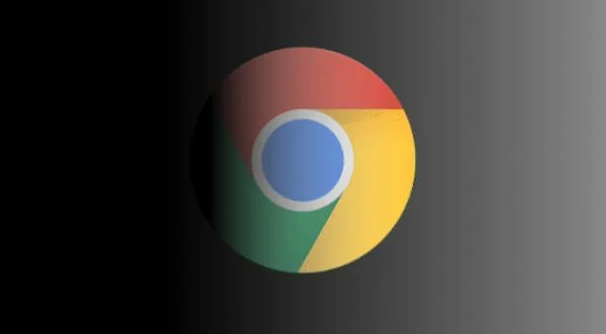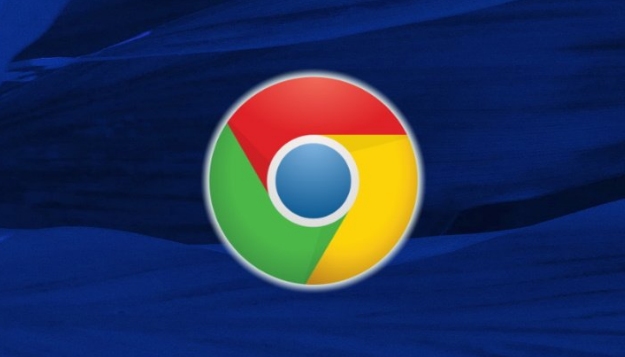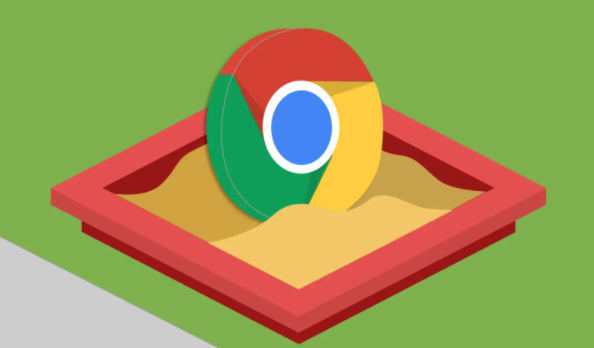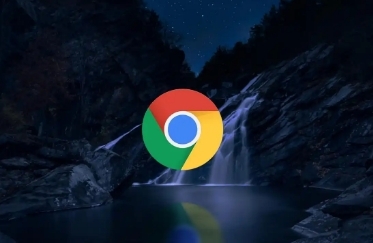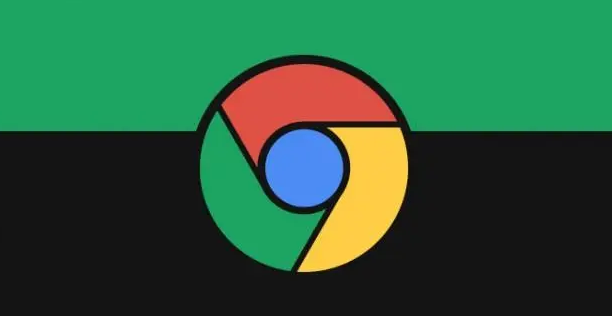教程详情

打开谷歌浏览器,点击右上角三个点菜单图标进入设置页面。确认当前登录的是正确的谷歌账户,若未登录或账户错误需先完成登录。点击“同步功能和Google服务”选项,检查是否已开启同步功能,并确保需要同步的数据类型(如书签、历史记录等)处于勾选状态。
在浏览器地址栏输入`chrome://sync-internals/`并按回车键,访问开发者诊断页面。查看“About”部分的同步状态提示,若发现红色错误信息则记录具体代码。接着前往网页版谷歌账户活动中心(搜索“Google Dashboard”),找到Chrome同步管理板块,点击底部的“清除数据”按钮删除服务器端的缓存文件。此操作仅影响云端存储内容,不会删除本地设备上的数据。
返回浏览器设置页面,先关闭同步功能等待片刻后再次开启,触发本地与云端的新一次完整同步过程。若问题仍未解决,可通过`chrome://bookmarks/`进入书签管理器,点击导出按钮将现有书签保存为HTML格式备份文件。手动检查并删除重复项、空文件夹或格式异常的条目,清理完成后重新执行同步操作。
当遇到特定数据类型无法同步时,可尝试单独重置该项数据。例如对于书签同步故障,在管理同步数据的界面取消勾选再重新勾选“书签”选项,强制刷新传输通道。若怀疑本地存储损坏,可卸载后重新安装最新版Chrome浏览器,安装时选择不同的磁盘路径避免旧配置干扰。
通过上述步骤逐步排查账户状态、网络连接、数据冲突及软件完整性等因素,大多数同步失败问题都能得到有效解决。日常使用中建议定期检查同步日志,及时清理无效数据,并保持浏览器更新至最新版本以确保协议兼容性。